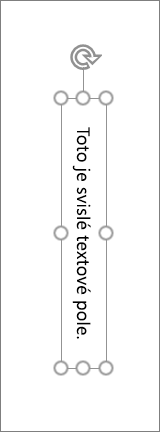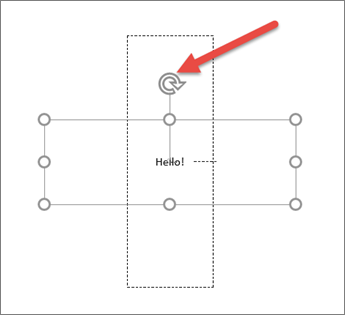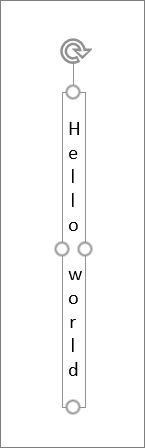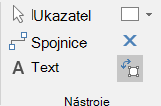Můžete vložit svislé textové pole, otočit existující textové pole nebo text v textovém poli svisle naskládat.
Vložení svislého textového pole
-
Klikněte na Vložit > textové pole > svislé textové pole.
-
Zadejte text do svislého textového pole.
Text vyplní pole svisle.
Otočení vodorovného textového pole na svislou pozici
-
Vyberte textové pole, které chcete otočit.
-
Klikněte na Domů > Umístění > Otočit obrazce a potom klikněte na Otočit doprava o 90 stupňů nebo Otočit doleva o 90 stupňů.
Nebo
Pomocí úchytu pro otáčení umístěte textové pole a jeho obsah svisle.
Svislé rozložení textu v textovém poli
Pomocí tohoto postupu můžete slova v textovém poli naskládat svisle.
-
Klikněte na Vložit > textové pole > vodorovného textového pole.
-
Zadejte požadovaný text.
-
Klikněte na Domů > Blok textu.
-
Přetáhněte úchyt textového pole vpravo směrem doleva, dokud nebude textové pole úzké a text se zobrazí skládaný.
-
V případě potřeby umístěte úchyty textového pole tak, aby obsahovaly svisle skládaný text.